يظهر Discord بتصميم أنيق وجميل ، على الأقل مقارنة بالبدائل مثل Teamspeak و Skype. ولكن لا تظهر العديد من الميزات المفيدة حتى تقوم بالبحث عنها في الإعدادات وتقوم بتشغيلها.
إذا كنت تلعب الكثير من ألعاب الكمبيوتر عبر الإنترنت ، فيجب أن تأخذ الوقت الكافي للتعرف على Discord. تم تصميم هذه الخدمة بشكل أساسي لتكون بمثابة Skype مُخصصة للاعبين ، وهي تُساعد اللاعبين على التواصل والتنسيق عبر خوادم خاصة تُتيح لك إمكانية إجراء محادثات نصية وصوتية مع أشخاص آخرين.
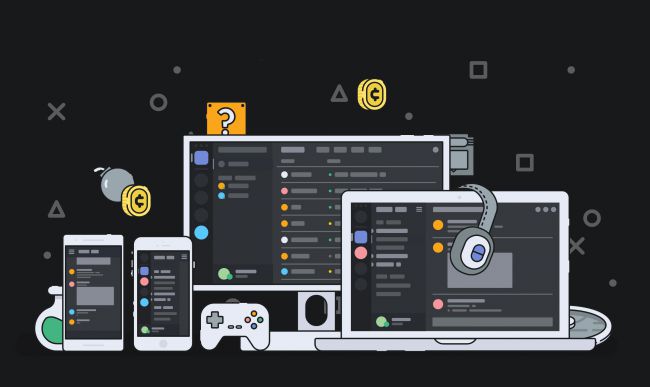
حيث يعمل تطبيق Discord مع أنظمة سطح المكتب والأجهزة المحمولة ، حيث يجمع بين ميزات الدردشة ولوحة الرسائل ونظام الدردشة عبر بروتوكول الإنترنت (VoIP) في تطبيق واحد لا يُؤدي إلى زيادة إستهلاك الموارد على هاتفك أو جهاز الكمبيوتر.
تضاعفت شعبية Discord فقط في السنوات الأخيرة ، حيث وصل التطبيق الآن إلى أكثر من 90 مليون مُستخدم مُسجل. إذا كنت تبحث عن تجميع مجموعة من أجل لعب PUBG ، أو التواصل بسهولة مع خادم كامل من مُشغلات Minecraft أو مجرد الخروج عبر الإنترنت مع مجموعة صغيرة من الأصدقاء ، فعليك التأكد من أنك تستخدم Discord إلى أقصى خياراته.
يُعد استخدام Discord بسيطًا ، ولكن إذا كنت تعرف المكان الذي تبحث فيه ، فهناك ما هو أكثر من خيارات Discord مما تراه العين. مع وضع ذلك في الاعتبار ، إليك بعض النصائح والحيل التي يجب على جميع المستخدمين معرفتها.
1. دمج Discord مع تطبيقات أخرى
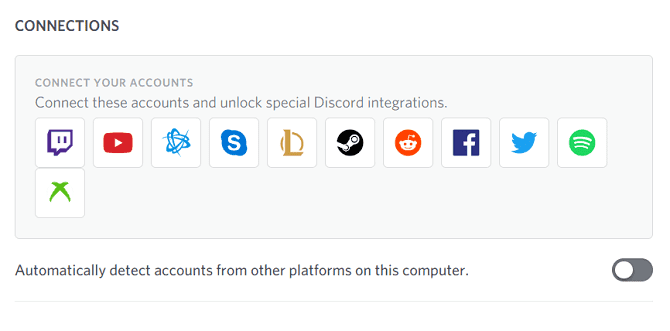
يحتوي Discord على بعض عمليات التكامل مع التطبيقات الشائعة الأخرى. تحتاج فقط إلى تمكين الاتصالات لجني الفوائد.
في المجموع ، يتم دعم 11 تطبيقًا مُختلفًا. التطبيقات هي Twitch و YouTube و Blizzard Entertainment و Skype و League of Legends و Steam و Reddit و Facebook و Twitter و Spotify و Xbox Live.
تختلف ميزات كل تكامل من تطبيق إلى تطبيق. ومع ذلك ، فإنها توفر جميعًا طريقة لمزامنة البيانات من التطبيق المرتبط مباشرةً في خادم Discord.
لإعداد تكامل Discord مُخصص من تطبيق سطح المكتب الخاص بك ، انتقل إلى إعدادات المستخدم -> اتصالات وانقر على أيقونة التطبيقات.
2. التحكم في إشعارات Discord
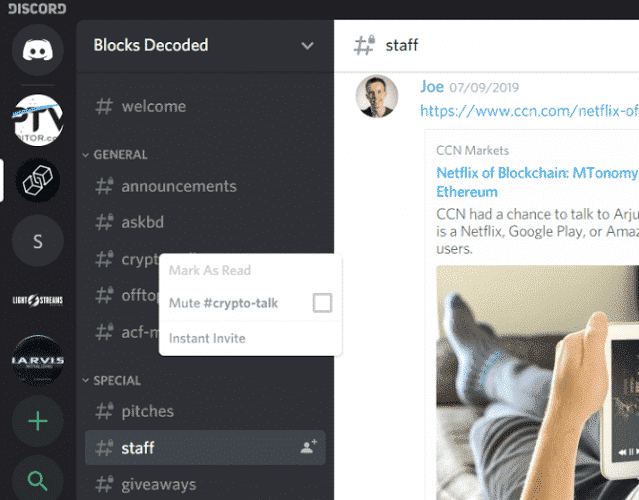
إذا كنت عضوًا في الكثير من خوادم Discord ، فيُمكن أن تتخطى إشعاراتك نطاق السيطرة بسرعة. بمجرد فتح التطبيق ستندهش لوجود آلاف الرسائل غير المقروءة والتي ليست مُفيدة ؛ لا يمكنك تحليل كمية المعلومات هذه.
لحسن الحظ ، يُتيح لك تطبيق Discord إعداد مستوى التحكم في الإشعارات. يُمكنك تعديل تفضيلاتك على مستوى الخادم ومستوى القناة ومستوى المستخدم.
لتحرير إعدادات الإشعارات العامة (مثل شارات الإشعارات غير المقروءة ورسائل سطح المكتب) ، انتقل إلى إعدادات المستخدم -> الإشعارات. إذا كنت ترغب في إيقاف تشغيل الإشعارات لخادم كامل ، فانقر بزر الماوس الأيمن على أيقونة الخادم وحدد Server Mute.
أخيرًا ، إذا كنت ترغب فقط في إيقاف تشغيل التنبيهات لقناة معينة ، فانقر بزر الماوس الأيمن على اسم القناة واختر Mute [اسم القناة].
3. استخدام مجلدات الخادم في Discord
في يوليو 2019 ، أضافت خدمة Discord دعمًا لمُجلدات الخادم ؛ والتي كانت ميزة طلبها المستخدمون منذ سنوات. باستخدام مجلدات الخادم ، يُمكنك تنظيم قائمة الخوادم الخاصة بك على الجانب الأيسر من الشاشة في مجموعات أكثر قابلية للإدارة. بالنسبة للأشخاص الذين هم أعضاء في العشرات من المجموعات المُختلفة ، تجعل المجلدات التطبيق أكثر سهولة في الاستخدام.
لإنشاء مجلد خادم جديد ، اسحب أيقونة خادم واحد أعلى أيقونة خادم آخر. وإذا نقرت بزر الماوس الأيمن على المجلد الذي تم إنشاؤه حديثًا ، فيُمكنك إعادة تسميته وتغيير لونه وتعديل الإعدادات الأخرى.
4. استخدام Markdown في Discord
يُتيح لك Discord الكتابة بلغة Markdown لتنسيق رسائلك بالطريقة التي تُريدها. بالنسبة للمبتدئين ، فإنَّ Markdown هي لغة ترميز خفيفة الحجم تم إنشاؤها في عام 2004. ولديها العديد من الإستخدامات ، ومع ذلك ، فإنها تستخدم عادة لإنشاء نص منسق باستخدام محرر نص عادي.
فيما يلي بعض النصائح الأكثر شيوعًا في كتابة Markdown التي يجب أن تعرفها :
- غامق:
** [TEXT] ** - مائل:
* [TEXT] *أو_ [TEXT] _ - الشرطة السفلية:
__ [TEXT] __ - يتوسطه خط:
~~ يتوسطه خط ~~ - الكود:
`[النص]` - ارتباط تشعبي:
[Hyperlink!]([URL]) - إزالة التضمين:
<[URL]>
استخدم هذه الأكواد بحرية ، وستتمكن من جعل رسائلك تبرز من بين ما ينشرك غيرك.
5. إعداد مفاتيح الاختصار لـ Discord
تتيح لك مفاتيح الاختصار في Discord - تُسمى Keybinds - تعيين المفاتيح التي تقوم بتنشيط إجراءات معينة داخل التطبيق. يُمكنك إما إعداد مفتاح واحد أو مجموعة من المفاتيح.
وهي متوفرة للإجراءات التالية:
- تنشيط تراكب الدردشة.
- الضغط للتتحدث (عادي).
- الضغط للتتحدث (الأولوية).
- تبديل كتم الصوت.
- تبديل مستوى الصوت.
- تبديل في أيه دي.
- تبديل وضع البث.
- تبديل التراكب.
- تبديل قفل التراكب.
لإعداد مفاتيح الاختصار ، انتقل إلى إعدادات المستخدم -> keybinds. انقر على سجل Keybind لإدخال مجموعات المفاتيح المفضلة لديك.
6. استخدام اختصارات لوحة المفاتيح لـ Discord
كما تتوقع ، يُوفر تطبيق Discord مجموعة من اختصارات لوحة المفاتيح. المُستخدم الذي يملك الخبرة يعتمد عليها كثيرًا. إذا كنت مشتركًا في الكثير من الدردشات المُتزامنة ، فيجب أن تكون قادرًا على التنقل بينها بسرعة.
تتضمن بعض اختصارات Discord التي تستحق المعرفة:
- التبديل بين خوادم :
Ctrl + Alt + Up / Down - تبديل القنوات:
Alt + Up / Down - التنقل بين الرسائل غير المقروءة:
Alt + Shift + Up / Down - وضع علامة على القناة على أنها مقروءة:
Escape - وضع علامة على الخادم على أنه مقروء:
Shift + Escape - الانتقال إلى أقدم رسالة غير مقروءة:
Shift + Page Up - تبديل نافذة الرموز التعبيرية:
Ctrl + E - تبديل الكتم:
Ctrl + Shift + D - الرد على مكالمة:
Ctrl + Enter
تختلف اختصارات لوحة المفاتيح عن مفاتيح الاختصار من حيث أنه لا يُمكنك تحريرها أو إزالتها ؛ تم تشفيرها بشكل ثابت في تطبيق Discord.
7. تثبيت روبوتات Discord
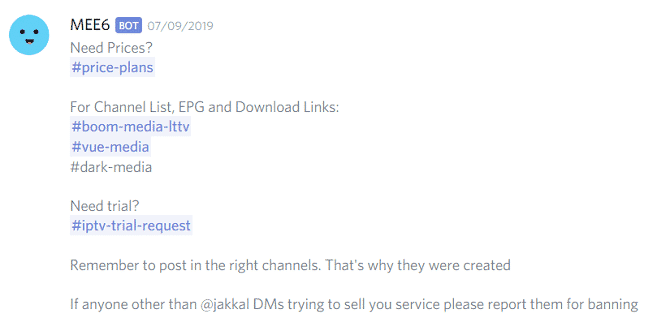
تلعب الروبوتات دورًا متزايد الأهمية في الكثير من تطبيقات التواصل. ستجدها في كل شيء من Facebook Messenger إلى Telegram.
وهذا لا يختلف هنا. هناك المئات من خيارات الروبوتات التي تم تطويرها من قِبل المجتمع – كل منها مُصمم لتحقيق دور مُحدد على الخادم. على سبيل المثال ، يُمكن استخدام GAwesome Bot لإجراء استطلاعات الرأي وتوزيع الهدايا ، كما يُتيح لك GameStats ترتيب إحصائيات وملفات تعريف الألعاب ضد رفاقك ، وحتى أنَّ هناك روبوت ذو موضوع مسابقة يُسمى TriviaBot.
الروبوتات كلها تقريبًا مجانية لتثبيتها واستخدامها. لن تتمكن إلا من إضافة بوتات جديدة إلى خادم ما إلا إذا كنت مسؤولاً ، ولكن يُمكنك إضافة ما تريده إلى غرفك الشخصية.
8. شراء Discord Nitro
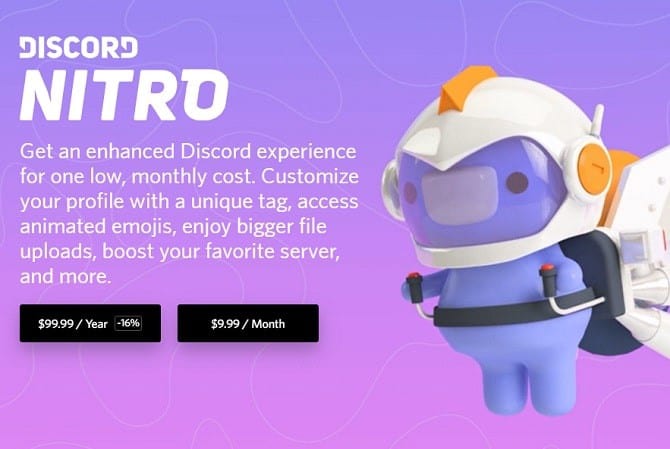
إذا وجدت أنَّ الإصدار الأساسي من Discord لا يُلبي احتياجاتك ، فيجب أن تفكر في الترقية إلى الإصدار pro المدفوع ، المُسمى Discord Nitro.
يُقدم Discord Nitro بعض الميزات الإضافية الرائعة. على سبيل المثال ، يُمكنك إعداد علامة Discord مُخصصة (طوال مدة اشتراكك) ، ومشاركة شاشتك إما في 720p (60 FPS) أو 1080p (30 FPS) ، ستشاهد زيادة في الحد الأقصى لحجم تحميل الملف (من 8 ميغابايت إلى 50MB) ، والتمتع بدعم من الرموز التعبيرية العالمية المُخصصة.
الأكثر جاذبية ، مع ذلك ، لدى Discord Nitro بعض الفوائد للاعبين. أولاً ، يمنحك إمكانية الوصول إلى ألعاب مجانية تبلغ قيمتها أكثر من 1000 دولار. ثانياً ، ستتلقى امتيازات اللعبة مثل الملابس وصناديق المسروقات والشخصيات الإضافية والمزيد.
تبلغ تكلفة Discord Nitro 99.99 دولارًا في السنة أو 9.99 دولارًا في الشهر. هناك أيضًا نسخة أرخص تُسمى Nitro Classic. تكلفك 49.99 دولارًا سنويًا أو 4.99 دولارًا شهريًا ، لكنك لا تحصل على أي ألعاب أو محتوى ألعاب مجاني.
9. كتابة أوامر دردشة Discord
يُوفر Discord العديد من أوامر الدردشة داخل التطبيق. تتوفر فقط على تطبيق سطح المكتب و iOS ؛ لسوء الحظ ، فإنَّ مستخدمي Android غير محظوظين هنا.
تحقق من بعض هذه الأوامر الشائعة للبدء:
/nick: يتيح لك تغيير اللقب المستعار الخاص بالخادم (على افتراض أن الإذن قيد التشغيل). أدخل اسم الشهرة الجديد الخاص بك بعد الأمر./tenorو/giphy: يسمح لك بالبحث في الويب عن صور GIF متحركة./spoiler: إخفاء رسالتك وبالتالي لا يرى المستخدمون الآخرون المفسد للمسلسلات التلفزيونية والألعاب./shrug: يعطي الناتج ¯\_(?)_/¯ common المشترك في نافذة الدردشة.\[emoji]: كتابة \ a قبل إدخال الرموز التعبيرية يُظهر صورة Unicode للرموز التعبيرية بدلاً من إصدار Discord.s/[text]/[new text]: هذا الأمر هو طريقة بسيطة لتحرير الأخطاء المطبعية في رسالتك السابقة. على سبيل المثال ، ستستبدل s / bananna / banana الكلمة التي بها أخطاء إملائية (bananna) بالإصدار الصحيح.
إذا كنت تستخدم أي أوامر دردشة أخرى من Discord بانتظام ، فيرجى إخبارنا بها في التعليقات الواردة أدناه.
10. تعديل إعدادات مُعالجة الصوت
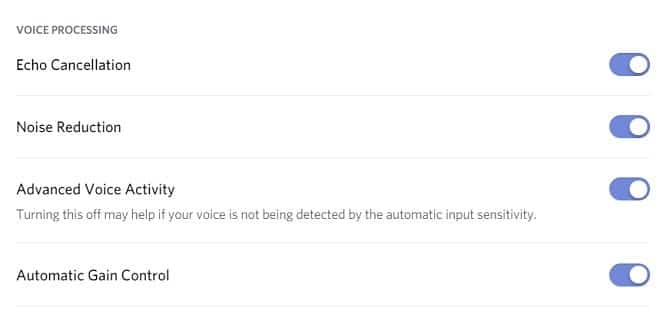
تتمثل إحدى حيل Discord الأكثر استخدامًا في تحسين إخراج صوت الميكروفون الخاص بك باستخدام ميزات معالجة الصوت القوية في التطبيق. تشمل الإعدادات التي يُمكنك التبديل بين تشغيلها وإيقافها: إلغاء الصدى وتقليل التشويش والتحكم التلقائي في الكسب. يُمكنك أيضًا استخدام أداة تقليل التشويش التجريبية للميكروفون.
إذا كان الشخص الذي تُدردش معه يُكافح لسماعك ، فيجب أن تتحكم في هذه الإعدادات. يتم تمكينها جميعًا بشكل افتراضي. ومع ذلك ، إذا كان لديك ميكروفون لائق ، فقد تكون هذه الإعدادات عائقًا أكثر من كونها مساعدةً.
11. تمكين المُصادقة الثُنائية على Discord
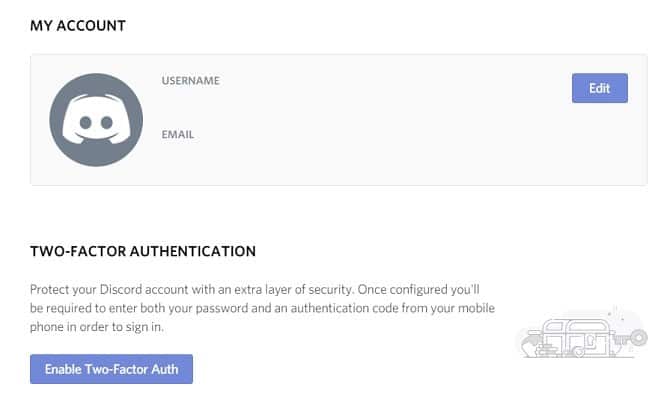
إذا كُنت مثل أغلب المُستخدمين ، فستكون عضوًا في العشرات من خوادم Discord عبر مواضيع مختلفة. أنت لا تُريد أن يحصل شخص ما على وصول غير مُصرح به إلى كل تلك المعلومات — إنها نافذة على حياتك وهواياتك وأصدقائك والتي يجب إبعادها عن الأيدي الخطأ.
تتمثل إحدى أفضل الطرق لضمان أمان حساب Discord الخاص بك في تشغيل المصادقة الثنائية (2FA). عند التمكين ، ستحتاج إلى إضافة رمز رقمي إضافي يتم إنشاؤه بواسطة تطبيق هاتف في كل مرة تقوم فيها بتسجيل الدخول. يُمكنك تمكين 2FA على Discord من خلال التوجه إلى الإعدادات -> حسابي -> تمكين المصادقة الثُنائية.
لمعرفة المزيد حول 2FA ، راجع مقالتنا التي تشرح إيجابيات وسلبيات طرق 2FA المختلفة.
12. تمكين وضع المُطور في Discord
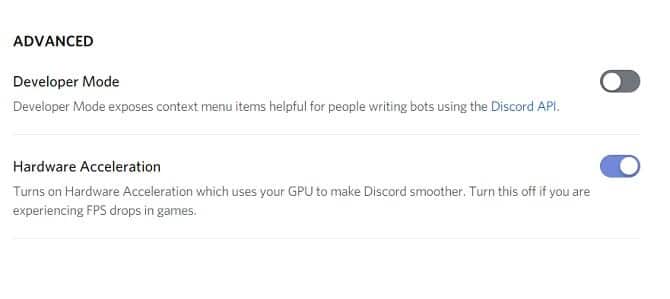
يهدف وضع مطور Discord بشكل أساسي إلى مُطوري Discord.
ومع ذلك ، إذا قُمت بتشغيل الخادم الخاص بك ، فإنَّ الأمر يستحق التحقق منه لسبب واحد: يُمكنك استخدام الوضع للحصول بسرعة على المُعرِّف الفريد متعدد الأرقام للمستخدمين والرسائل الفردية والخوادم. يُمكنك استخدامها لتخصيص تجربة Discord بشكل أكبر لأعضاء الخادم الخاص بك.
قم بتشغيل وضع المطور بالانتقال إلى الإعدادات -> المظهر -> متقدم -> وضع المطور. تحقق من أفضل الطرق السهلة لإصلاح عدم فتح Discord.
مزيد من النصائح والخدع لـ Discord
لقد ناقشنا في هذه المقالة بعض النصائح والحيل لـ Discord التي ينبغي أن تُساعدك على الإستفادة أكثر من التطبيق.
ومع ذلك ، هذه ليست سوى غيض من فيض. إذا كنت ترغب في معرفة المزيد حول استخدام Discord ، فإليك كيفية العثور على أفضل خوادم Discord وكيفية إعداد خادم Discord الخاص بك.
إنشاء مجتمع قوي
ما بدأ كتطبيق دردشة بسيط للاعبين أصبح الآن يتمتع بالعديد من الميزات. تسمح كل هذه الخيارات للأشخاص ببناء مجتمعات وإبقائها منظمة من خلال وظائف التطبيق القوية والروبوتات والميزات الأخرى. إذا لم تكن قد قمت بفحص أسرار Discord التي ناقشناها حتى الآن ، فقد حان الوقت للقيام بذلك الآن.







